Téléchargement de séquences et d'images
- Une fois que vous avez terminé votre site shoot, vous devez télécharger toutes les séquences vidéo et les images sur le projet.
- Rendez-vous sur la page du projet, faites défiler vers le bas jusqu'à la section "Shoots" et accédez à la page spécifique shoot . Vous pouvez également sélectionner "Shoots" dans le menu de navigation pour afficher la section "Shoots".
Exemple : Si vous avez participé à la conférence de Sydney shoot, cliquez sur "Shoot 1, Sydney, Australie".
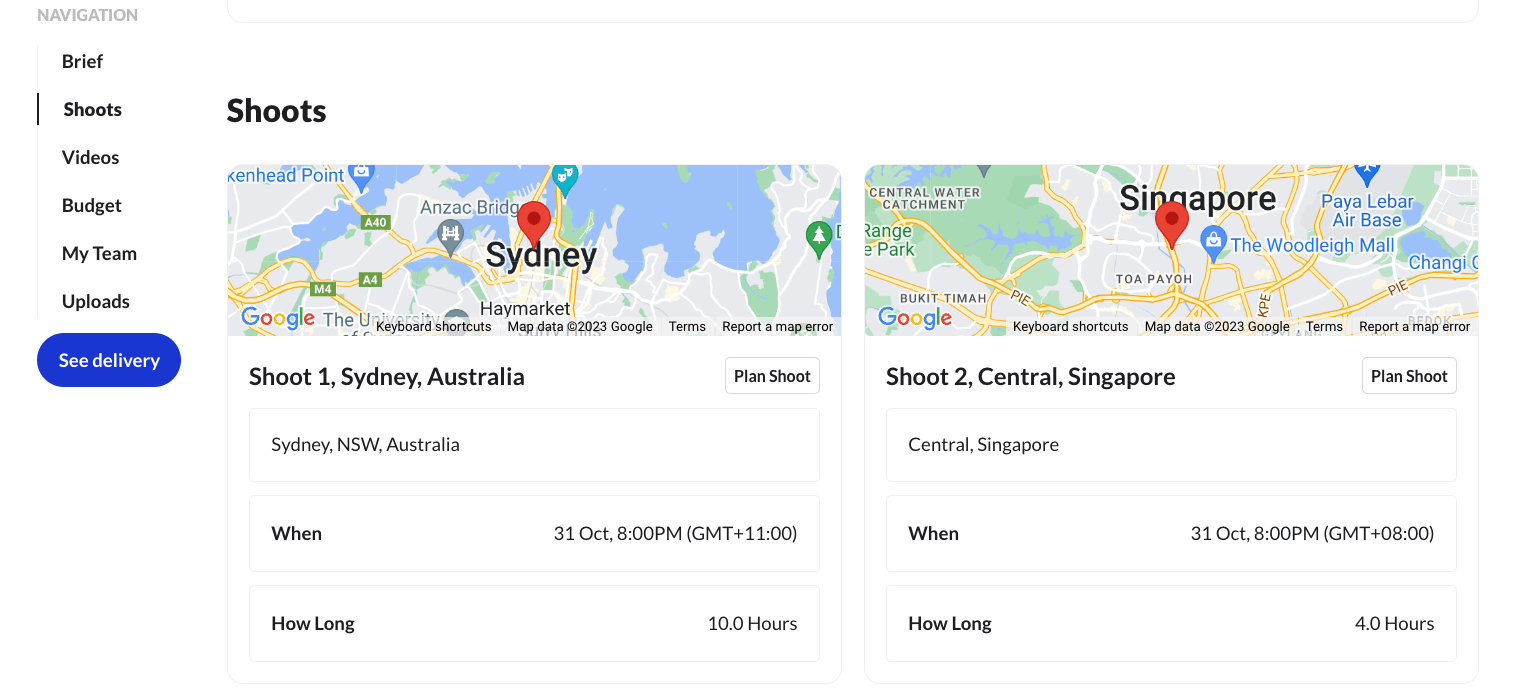
- Naviguez vers le bas de la page shoot jusqu'à la section "Footage to create and store" (images à créer et à stocker).
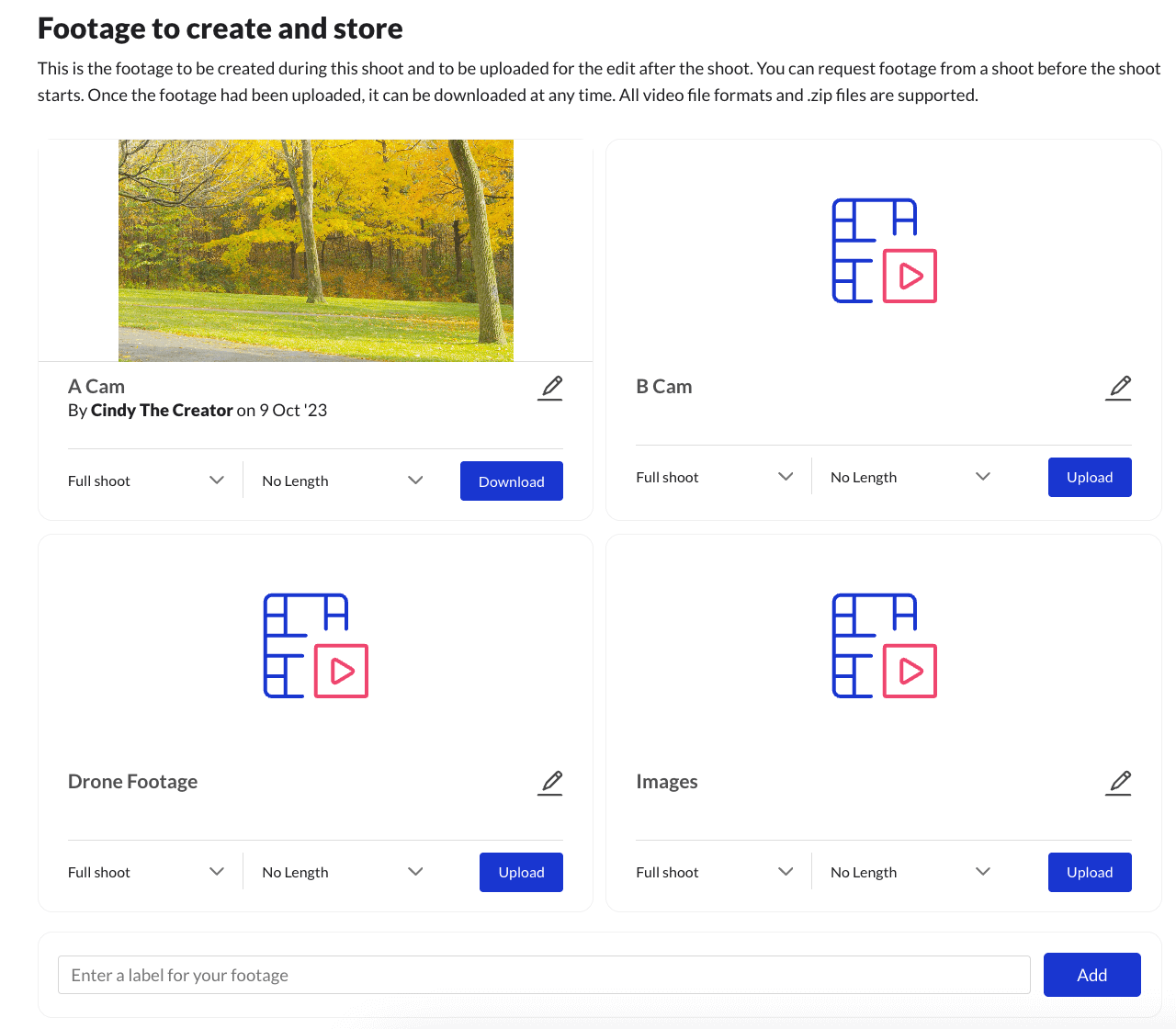
- Créez des étiquettes pour les séquences en tapant dans la zone de texte qui indique "Saisissez une étiquette pour vos séquences".
- Cliquez sur le bouton bleu "Ajouter" pour créer un dossier.
- Cela permet de créer une étiquette pour vos téléchargements, ce qui est particulièrement utile si vous avez des séquences provenant de plusieurs caméras.
- Compilez les fichiers dans des dossiers zip et limitez vos téléchargements à un maximum de 20 gigaoctets afin d'éviter les erreurs de téléchargement ou les échecs.
- Si la taille totale des fichiers de métrage dépasse 20 Go, divisez-les en fichiers plus petits de 20 Go maximum afin d'éviter tout problème lors du téléchargement.
- Cliquez sur le bouton bleu "Upload" de l'étiquette que vous avez créée pour télécharger vos images.
Important : veillez à laisser cette fenêtre ouverte jusqu'à ce que le téléchargement soit terminé.
Si vous rencontrez des difficultés pour télécharger des séquences, veuillez contacter le directeur du service de production via la fonction "chat" de la page shoot correspondante. Voir l'image ci-dessous.
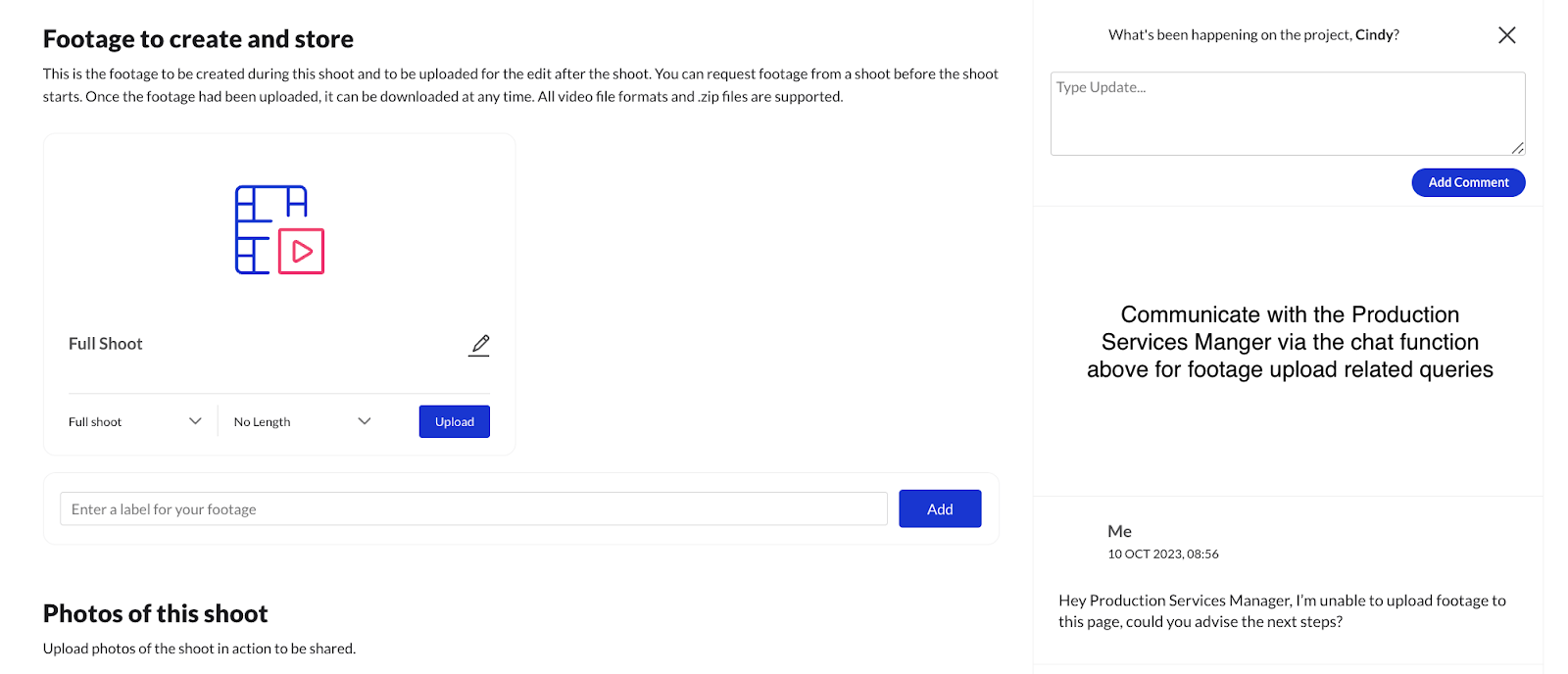
Téléchargement des modifications
- Sur la page du projet, faites défiler vers le bas jusqu'à la section "Vidéos". Vous pouvez également sélectionner "Vidéos" dans le menu de navigation pour afficher la section "Vidéos".
- Sélectionnez la vidéo sur laquelle vous travaillez en tant qu'éditeur, cliquez sur "Plan Video" pour accéder à la page de la vidéo.
Exemple : Si vous êtes le rédacteur de la vidéo sur San Francisco, sélectionnez "Flybnb - San Francisco".
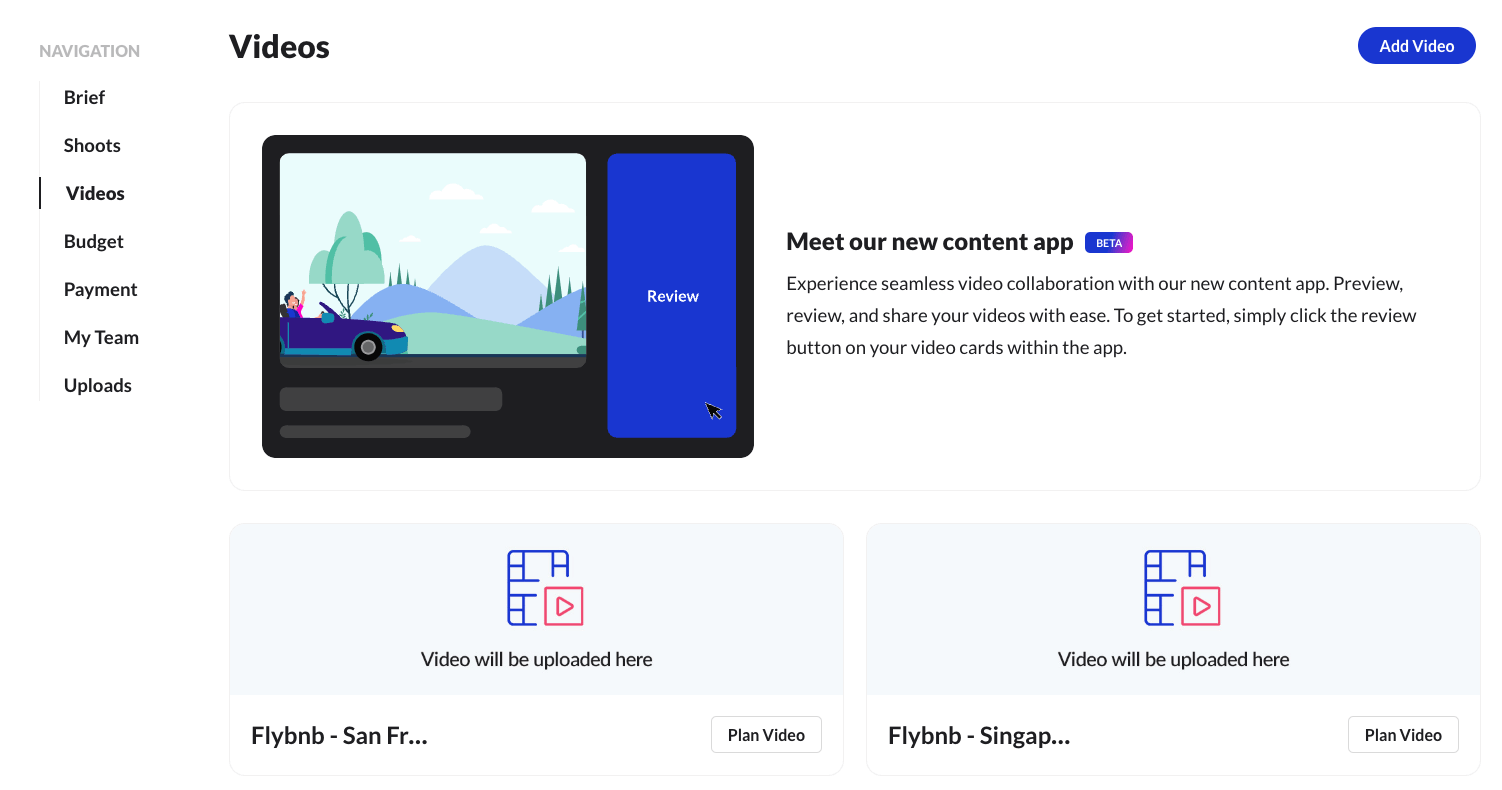
- En haut de la page des vidéos, il y a deux onglets intitulés "Review" et " Plan".
- En cliquant sur "Review", vous accédez à l'application "Content" sur laquelle les téléchargements de edit peuvent être consultés pour être examinés et faire l'objet d'un retour d'information.
- En cliquant sur "Plan", vous accédez à la section des téléchargements pour les modifications.
- Dans la première section intitulée "Télécharger des vidéos", cliquez sur la case grise pour sélectionner et télécharger vos montages.
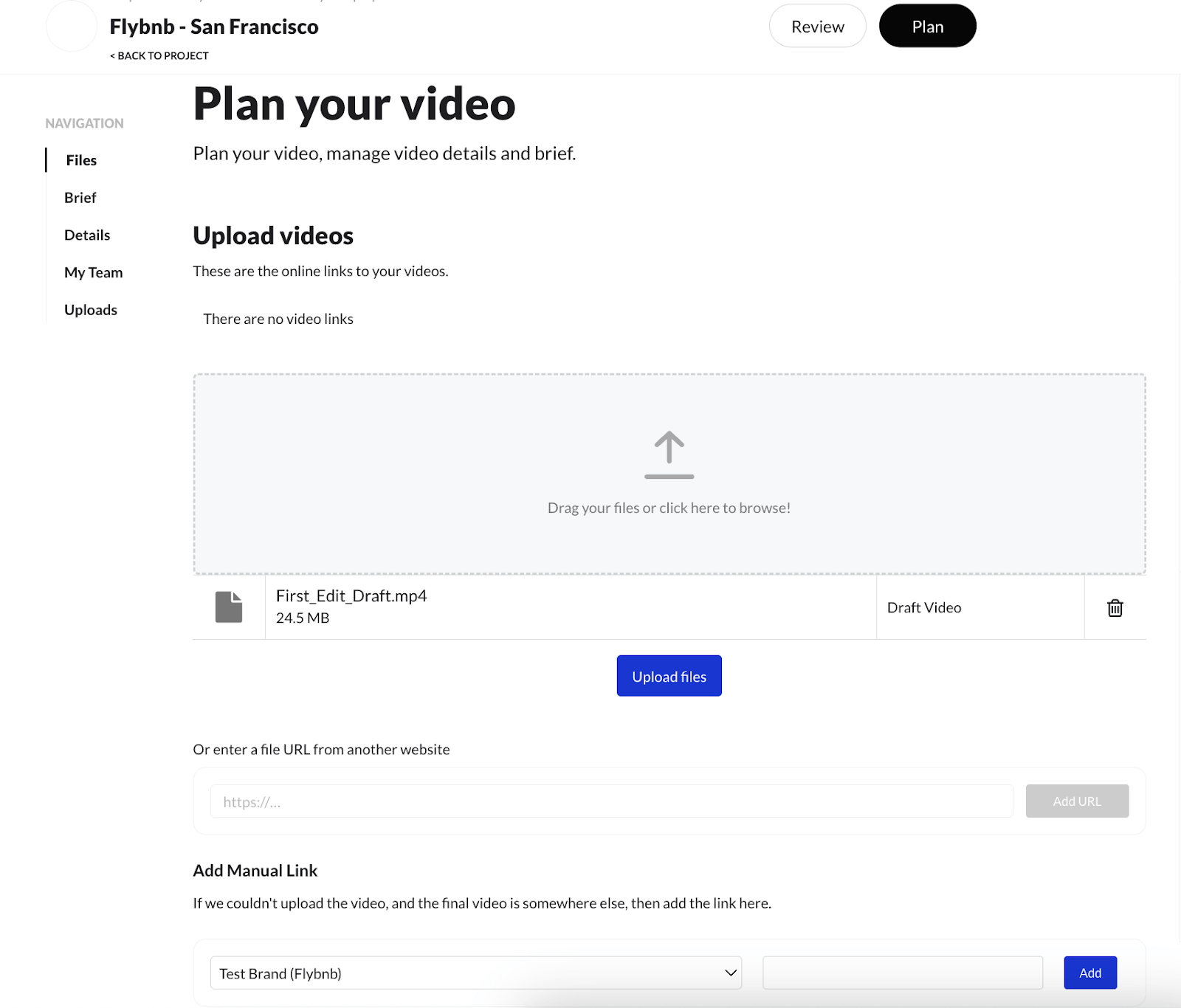
- Si la vidéo est téléchargée sur un autre site, ajoutez un lien vers la vidéo dans la zone de texte de la section "Ajouter un lien manuel".
- Cliquez sur l'onglet "Revoir" pour afficher la vidéo téléchargée dans l'application de contenu.
- Edit Les commentaires seront affichés sur le côté droit du lecteur de contenu.
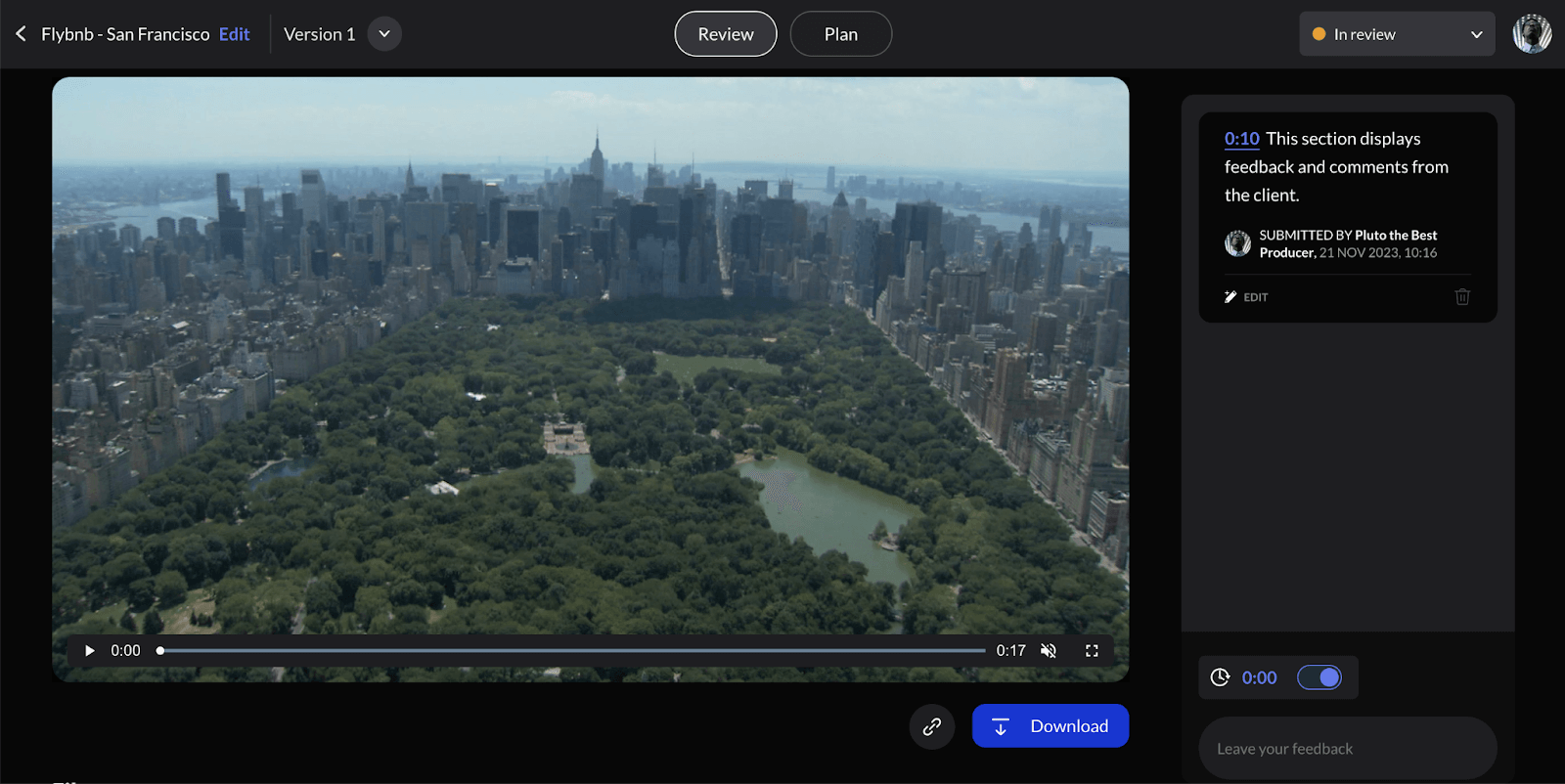
- Une fois que le site edit a été examiné, vous pouvez consulter la mise à jour du statut en haut à droite de l'application de contenu.
- En cours d'examen - La vidéo est en cours d'examen.
- Nécessité de révision - La vidéo doit être modifiée en fonction des derniers commentaires.
- Approuvé - La vidéo a été approuvée par les clients.
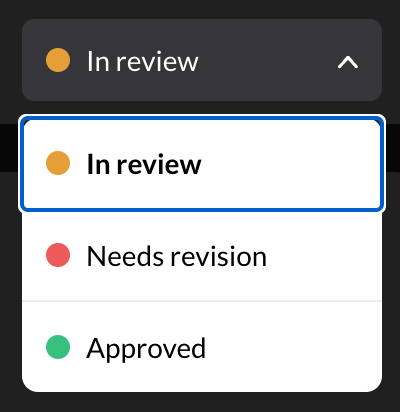
- Pour télécharger la dernière version edit de la vidéo, cliquez sur l'onglet "Plan" et répétez les étapes 1 à 5.
- Une fois que vous avez téléchargé une nouvelle vidéo ( edit), partagez le lien vers la dernière vidéo dans le flux de discussion pour que les clients puissent la consulter. Cliquez sur l'icône "Clip" à côté du bouton de téléchargement, sélectionnez "Autoriser le partage" et copiez le lien.
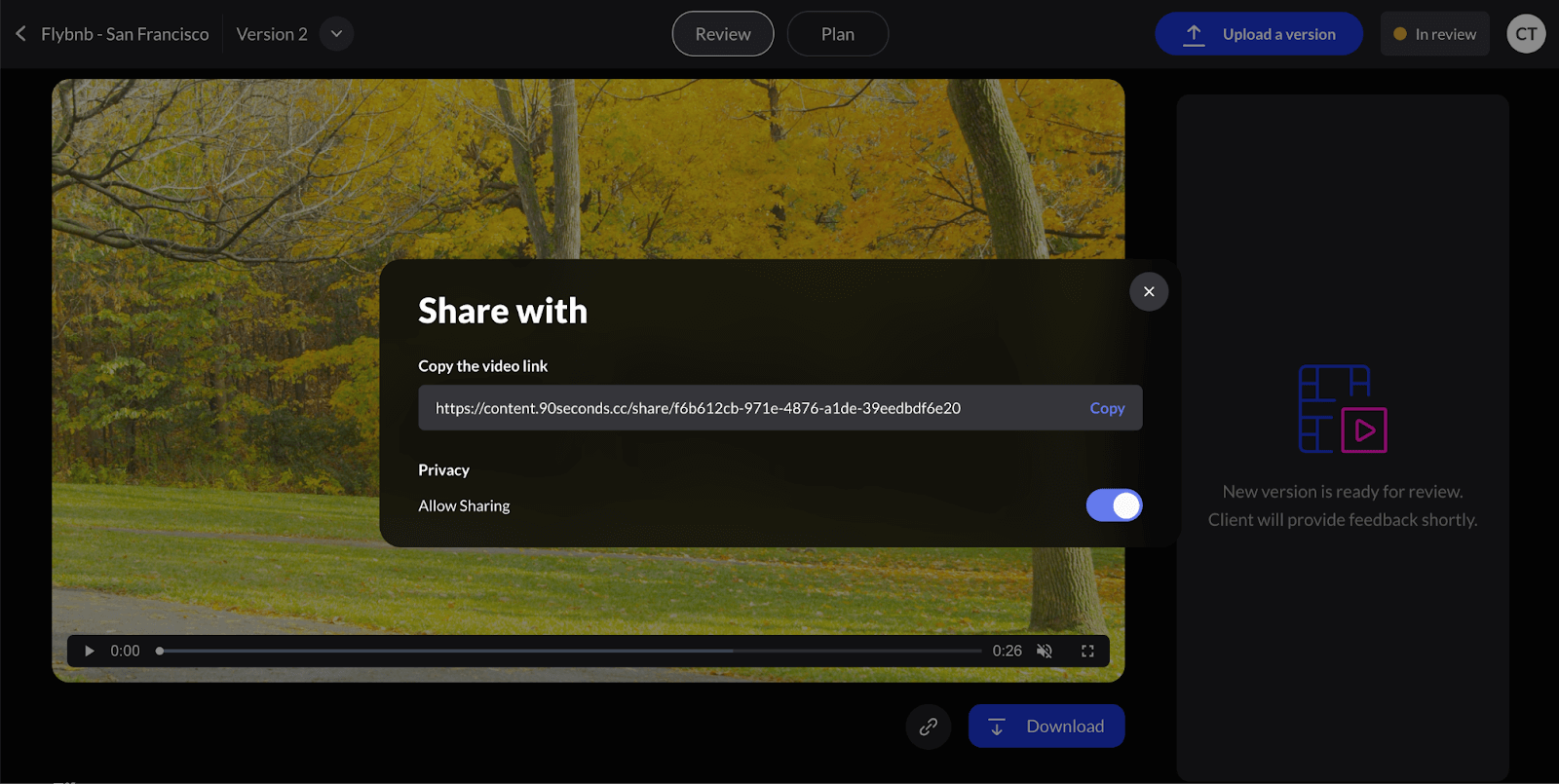
- Collez le lien vers la dernière vidéo dans le flux de discussion pour que les clients puissent la consulter.
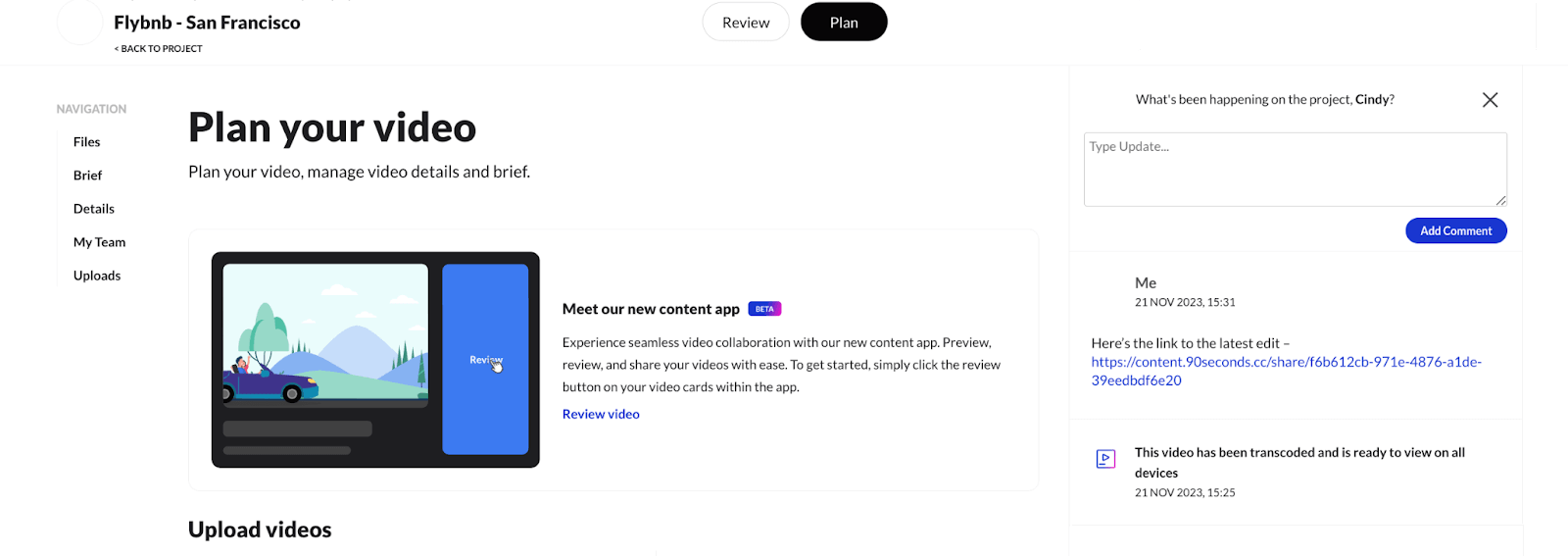
FAQ sur le téléchargement
- Quelle est la taille recommandée ou le nombre maximum de fichiers pouvant être téléchargés ?
Nous recommandons de télécharger un fichier d'une taille maximale de 20 Go en une seule fois afin d'éviter les erreurs et les échecs lors des téléchargements. Regroupez vos images dans un seul dossier et comprimez les fichiers pour gagner du temps lors du téléchargement.
Si la taille totale des fichiers dépasse 20 Go, créez plusieurs dossiers d'une taille maximale de 20 Go.
- Qui dois-je contacter pour obtenir de l'aide si je ne parviens pas à télécharger des images ?
Utilisez la fonction "chat" sur la page des tournages pour contacter le responsable des services de production.
Vous pouvez également contacter le service d'assistance en cliquant sur la bulle de dialogue bleue en bas à droite de votre écran ou en envoyant un courrier électronique à support@90seconds.com.
- Mes téléchargements n'aboutissent toujours pas ou sont trop lents, quelles sont les autres mesures à prendre ?
Informez le responsable des services de production, qui pourra vous aider à résoudre le problème ou vous proposer une autre méthode pour télécharger les séquences.
- J'ai téléchargé la mauvaise vidéo, comment puis-je la supprimer des pages de téléchargement correspondantes ?
Survolez la vignette de la vidéo téléchargée sur la page concernée et cliquez sur l'icône "poubelle" pour supprimer la vidéo. Informez également le responsable des services de production en charge du projet.